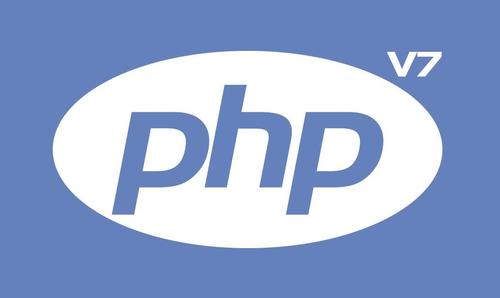在Debian上实现mongodb数据备份自动化,可以使用mongodump工具结合cron作业来完成。以下是详细步骤:
1. 安装mongodb
首先,确保你已经在Debian系统上安装了MongoDB。如果没有安装,可以按照以下步骤进行安装:
sudo apt update sudo apt install -y mongodb
2. 配置MongoDB
确保MongoDB配置文件(通常位于/etc/mongod.conf)中的bindIp设置允许备份工具连接。例如:
net: port: 27017 bindIp: 127.0.0.1,your_server_ip
3. 创建备份目录
创建一个用于存储备份文件的目录,并设置适当的权限:
sudo mkdir -p /backup/mongodb sudo chown -R mongodb:mongodb /backup/mongodb
4. 编写备份脚本
创建一个备份脚本,例如/usr/local/bin/mongodb_backup.sh,内容如下:
#!/bin/bash # MongoDB备份目录 BACKUP_DIR="/backup/mongodb" # 备份文件名前缀 DATE=$(date +%Y%m%d%H%M%S) # MongoDB连接信息 MONGO_HOST="localhost" MONGO_PORT="27017" MONGO_USER="your_username" MONGO_PASSWORD="your_password" # 创建备份目录(如果不存在) mkdir -p $BACKUP_DIR # 执行备份 mongodump --host $MONGO_HOST --port $MONGO_PORT --username $MONGO_USER --password $MONGO_PASSWORD --out $BACKUP_DIR/$DATE # 压缩备份文件 tar -czf $BACKUP_DIR/$DATE.tar.gz -C $BACKUP_DIR $DATE # 删除原始备份目录 rm -rf $BACKUP_DIR/$DATE
确保脚本有执行权限:
sudo chmod +x /usr/local/bin/mongodb_backup.sh
5. 设置cron作业
使用crontab设置定时任务,例如每天凌晨2点执行备份:
sudo crontab -e
在打开的编辑器中添加以下行:
0 2 * * * /usr/local/bin/mongodb_backup.sh
保存并退出编辑器。
6. 验证备份
你可以手动运行备份脚本来验证其是否正常工作:
/usr/local/bin/mongodb_backup.sh
检查备份目录/backup/mongodb中是否有压缩的备份文件。
7. 监控和日志
为了确保备份过程顺利进行,建议配置日志记录。可以在备份脚本中添加日志输出:
#!/bin/bash # MongoDB备份目录 BACKUP_DIR="/backup/mongodb" # 备份文件名前缀 DATE=$(date +%Y%m%d%H%M%S) # MongoDB连接信息 MONGO_HOST="localhost" MONGO_PORT="27017" MONGO_USER="your_username" MONGO_PASSWORD="your_password" # 日志文件 LOG_FILE="/var/log/mongodb_backup.log" # 创建备份目录(如果不存在) mkdir -p $BACKUP_DIR # 执行备份并记录日志 mongodump --host $MONGO_HOST --port $MONGO_PORT --username $MONGO_USER --password $MONGO_PASSWORD --out $BACKUP_DIR/$DATE >> $LOG_FILE 2>&1 # 压缩备份文件并记录日志 tar -czf $BACKUP_DIR/$DATE.tar.gz -C $BACKUP_DIR $DATE >> $LOG_FILE 2>&1 # 删除原始备份目录并记录日志 rm -rf $BACKUP_DIR/$DATE >> $LOG_FILE 2>&1
确保日志文件有适当的权限:
sudo touch /var/log/mongodb_backup.log sudo chown mongodb:mongodb /var/log/mongodb_backup.log
通过以上步骤,你就可以在Debian上实现MongoDB数据备份的自动化。